Приставка андроид для телевизора тормозит
Обновлено: 09.05.2024
Технология IPTV – новый виток эволюции цифрового телевидения, для пользователей это возможность интерактивного просмотра ТВ-контента как на мониторе компьютера, так и на экране телевизора. Формат телевещания в сетях передачи данных по протоколу IP позволяет не только добиться качественной картинки при условии хорошей скорости передаваемого потока, но и предлагает множество дополнительных удобств. Это программные гиды с функцией поиска, видео по запросу, одновременный просмотр разных каналов, вывод изображения на несколько телевизоров, а также запись трансляции и многое другое.
Кроме устройства с выходом в интернет, для реализации IPTV потребуется приложение для воспроизведения контента и плейлист с телеканалами, который может быть предоставлен провайдером или скачан с ресурсов сети. При соблюдении всех условий вы сможете беспрепятственно пользоваться благами технологии IPTV, но в некоторых случаях у пользователей возникают проблемы с просмотром, например, картинка начинает подвисать или тормозить по причинам, которые не всегда очевидны.

Почему тормозит IPTV
Причин, по которым может тормозить IPTV на компьютере или телевизоре несколько:
- Проблемы с плейлистом или плеером.
- Низкая скорость интернет соединения.
- Нестабильный сигнал (некачественное соединение, чаще свойственное беспроводной передаче, кабельный интернет – вариант более надёжный).
- Чрезмерная загруженность интернет-канала (пропускная способность канала падает, когда к роутеру в локальной сети подключено большое количество устройств, в результате чего скорости недостаточно для просмотра видео, тем более в высоком качестве).
- Многочисленные процессы, запущенные на устройстве (ресурсов девайса может быть недостаточно для выполнения многих задач одновременно, в таком случае неиспользуемые приложения следует закрыть).
- Аппаратные проблемы устройств (приставка, телевизор со Смарт-ТВ).
Плохой плейлист или плеер
Для начала нужно разобраться, каким образом IPTV тормозит, происходит ли это постоянно или периодически, проблема касается конкретных телеканалов или всех сразу. Так, если речь идёт об определённых каналах, при этом остальные транслируются беспроблемно, чаще всего дело в плейлисте. Обычно такое происходит, когда пользователем используется альтернативный список, скачанный с просторов интернета. Если же большая часть каналов показывает с прерываниями, возможно, проблема в приставке или низкой скорости интернет соединения.
Списки телеканалов в M3U формате для передачи видеопотока могут использовать протокол UPD, который знаменит, в том числе тем, что не отличается безопасностью и не гарантирует доставку. Так, при таком варианте транспортировки файлов трансляция не всегда имеет полное содержимое, часть данных неизбежно теряется по пути и, несмотря на то, что картинка может сохраняться, организация передачи видеопотока без потерь невозможна. Даже при хорошей скорости соединения по Wi-Fi пакеты получают низкий приоритет и при доставке могут пропускаться, почему IPTV и зависает.
Проблемы с интернетом
Комфорт просмотра IPTV, особенно если каналы транслируют в HD-качестве, напрямую зависит от стабильности и качества сигнала. Чтобы без проблем смотреть интерактивное ТВ, рекомендуется скорость интернета не менее 5 Мб/сек. Чем она выше, тем лучше, к тому же роутер обычно раздаёт сигнал на несколько устройств одновременно, так что растут и требования.
Гораздо стабильнее сигнал при проводном способе реализации, но если соединение осуществляется по воздуху, для реализации IPTV необходим маршрутизатор с высокой пропускной способностью. Если сигнал Wi-Fi, передаваемый по воздуху от сетевого оборудования, слабый, причём неважно, какое устройство используется, компьютер, приставка или телевизор, то о просмотре каналов в высоком качестве не может быть и речи.
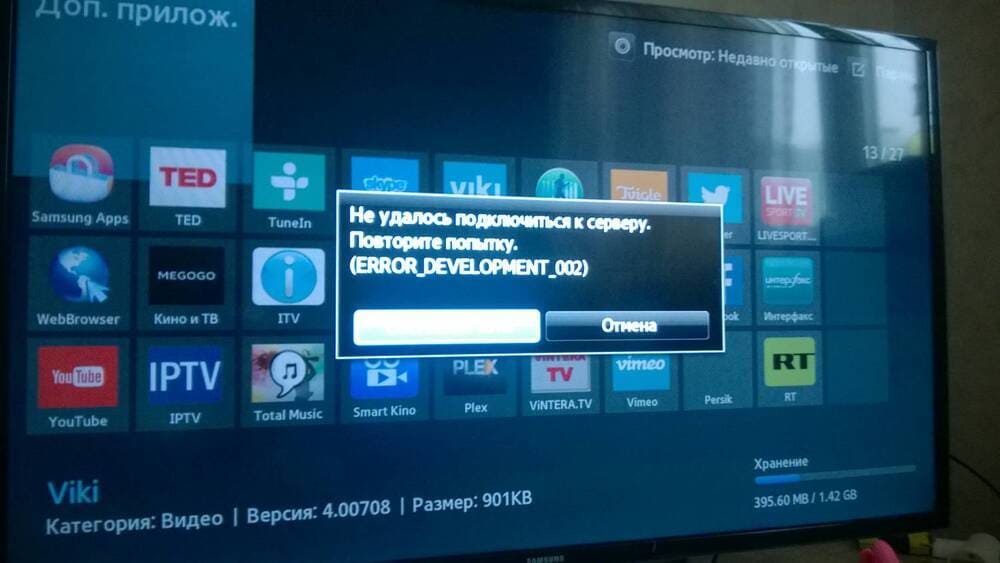
Ограниченная пропускная способность приводит к тому, что картинка тормозит, такое явление не редкость, когда настройка IPTV реализована через роутер. При таком способе организации ТВ важно также учитывать и загруженность домашней сети. Обрывы соединения, торможения, зависания – с этими реалиями придётся столкнуться, если мощность устройства недостаточная, да и не на всех маршрутизаторах присутствует поддержка IPTV.
Немаловажную роль здесь играет и зона действия сети. Указанный параметр в характеристиках к устройству актуален только в идеальных условиях, на деле же сигналу препятствует множество внешних факторов, таких как стены, любые перегородки, мебель, работающие устройства и т. д. Так что, заявленную производителем цифру можно смело делить на пять, а приставку располагать поближе к сетевому оборудованию. Во многих роутерах опция мультикаст неактивна и стоит блокировка на IGMP-трафик, но чаще всего настройка устройства для работы с IPTV не требуется, поскольку после обновления ПО функция подключается автоматом.
Проблемы с приставкой или телевизором с Smart/Android TV
Если начали зависать все каналы и дело точно не в интернете и сетевом оборудовании, проблема может быть связана с устройством просмотра. В первую очередь убедитесь, что в фоне не выполняется множество сторонних процессов, слишком активная деятельность программ занимает ресурсы девайса и часто приводит к торможению видео при просмотре. Это актуально как для компьютера, приставки, так и телевизора со Smart или Android TV. Необходимо закрыть все неиспользуемые приложения и почистить кэш системы устройства или выполнить перезагрузку.
Возможно также, что IPTV тормозит на приставке по причине её недостаточной мощности или возникли аппаратные проблемы. Если телевидение лагает по причине поломки устройства, придётся обратиться в сервисный центр, тем более, когда девайс на гарантии. Самостоятельно без необходимых знаний и навыков в таких случаях лучше не пытаться устранять неисправность, тем более что для каждой модели способ решения проблемы может отличаться.
Если же все таки случается, что Андроид приставка зависает на заставке или уже в ходе работы, то мы в этой статье постараемся помочь решить данную проблему несложными манипуляциями.
Коротко об операционной системе
Версия Android для телевизоров - относительно новое решение, дебют которого состоялся в июне 2014 года. Ранее компания Google пыталась широко внедрить Google ТВ - однако это решение не покорило мир технологий. А вот новое решение Андроид ТВ быстро набрало популярность. Стоит отметить, что Google постоянно обновляет систему, совершенствуя ее. Благодаря ей телевизор приобретает те преимущества, которые есть у смартфонов.
- Во-первых, у нас есть доступ к Play Store и множеству приложений и игр.
- Во-вторых, мы можем использовать Chromecast - потоковую передачу изображения с других устройств, например смартфонов, на экран телевизора с Android TV. Голосовой поиск также работает в каждой версии системы, а в более новых версиях мы будем использовать голосового помощника.
Особого внимания заслуживают и приложения, доступ к которым открывает нам ОС. Так, мы легко можем установить YouTube, Netflix, Spotify или приложения социальных сетей в память телевизора. Кроме того, в нашем распоряжении есть игры. Однако в данном случае не стоит возлагать большие надежды, особенно на графику. В первую очередь, это версии игр, предназначенные для смартфонов - игры переносятся с мобильных устройств на устройство с большим экраном (телевизор). К тому же могут быть проблемы с управлением. Мы можем выбрать пульт или внешний контроллер (также можем подключить к телевизору клавиатуру и мышь). Однако мы не можем гарантировать, что наше устройство управления будет правильно интегрировано в игру. Вот тогда зависает ТВ приставка, иногда игры просто не работают.
Полезные функции включают различные внешние медиаплееры, приложения для управления файлами или даже возможность узнать погоду.
Что делать, если зависает ТВ приставка?

Вы используете player + BOX и при просмотре заметили, что картинка неровная или зависает?
Кроме того, важно убедиться, что:
- у вас установлена последняя версия браузера;
- устройство, которое вы используете, совместимо с сервисом, которым вы хотите воспользоваться.
Очистка Android
Регулярная чистка операционной системы убережет наше устройство от беспорядка. Зачем? Каждое приложение имеет тенденцию генерировать множество файлов, которые не используются в дальнейшем. Короче говоря, создается ненужный мусор, вызывая заметные падения производительности устройства, тормозит iptv или изображение просто пропадает. Чтобы эффективно очистить систему, нам необходимо использовать специализированное программное обеспечение, которое сканирует память и удаляет все лишнее. В настоящее время самым популярным представителем этого типа приложений является Clean Master.

Одна из наиболее неприятных ситуаций, требующих оперативного вмешательства, когда Андроид приставка не загружается. В таких обстоятельствах возникает много мнений по поводу неисправности. Проблема может скрываться во временном техническом сбое, проблемах с ПО или физической поломке. Ниже рассмотрим, что делать в такой ситуации, и какую последовательность действий выбрать для устранения проблемы.
Причины
Для быстрой диагностики неисправности вы должны понимать, почему Смарт ТВ приставка на Андроид зависает и не загружается. Здесь выделяется несколько вероятных причин:
- Отсутствие Интернета.
- Проблемы с блоком питания.
- Низкое качество соединения
- Временные программные сбои.
- Устаревшее ПО и прочее.

Диагностика неисправности
Первое, что необходимо сделать — провести диагностику. Пройдите следующие шаги:
- Посмотрите на состояние светового индикатора. Если девайс не загружается, нет сигнала и свечения лампочки, это свидетельствует о неисправности. Это актуально, если в розетке имеется напряжение, а питающий провод и блок питания не повреждены.

- Подключите заново провода. Одна из причин, почему ТВ приставка Андроид не включается и не загружается — ошибки в подключении. Убедитесь, что все кабели находятся в своих гнездах. Если имеются сомнения в этом вопросе, посмотрите инструкцию и следуйте установленным в ней указаниям.
- Проверьте целостность блока питания. Иногда Андроид приставка не загружается из-за повреждения питающего блока. Дальнейшие действия зависят от типа устройства. Если оно съемное, можно купить и подключить новый блок питания. В ином случае придется нести девайс в сервисный центр. Самостоятельно делать ремонт при наличии подозрений на неисправность БП не требуется.

Что делать
Увы, девайс не загружается, но не торопитесь нести оборудование в сервисный центр или списывать его со счетов. Пройдите рассмотренные ниже шаги.
Перезапустите гаджет
- Отключите технику на 15-20 секунд.
- Подайте питание на устройство.
- Проверьте, загружается Андроид приставка или нет. В большинстве случаев трудностей с этим не возникает.

Если ТВ приставка Андроид все равно не воспроизводит видео или возникают иные временные сложности, сделайте жесткую перезагрузку. Минус в том, что в при таком обнулении система возвращается к первоначальному состоянию, а все сведения из встроенной памяти пропадают.
Жесткая перезагрузка бывает двух типов:
- С помощью ТВ-настроек. Войдите в секцию Восстановление и сброс, а после выберите опцию резервного копирования (при наличии). После этого жмите на кнопку Сброс данных. Дождитесь перезапуска девайса, и в этот период старайтесь не выключать питание.

- Путем нажатия кнопки на ТВ-приставке. Этот вариант оптимален для ситуаций, когда устройство на Андроид не загружается вообще, и вам не удается войти в меню. Для перезагрузки найдите на корпусе кнопку Reset или Recovery, а после нажмите ее и удерживайте в течение нескольких секунд. После достаньте питающий кабель и вставьте его обратно, а далее жмите кнопку включения. Лишь после этого кнопку Recovery можно отпустить. Если работа выполнена корректно, ТВ должен мигнуть, после чего появляется экран с настройками. Используйте мышку или подключите клавиатуру, и с их помощью найдите пункт Factory Reset, а после жмите ОК. Согласитесь с последующими пунктами и дождитесь перезапуска.

Вне зависимости от выбранного варианта убедитесь в корректности работы устройства после сброса и перезапуска.
Проверьте Интернет
Если не работает Андроид ТВ приставка, причиной может быть отсутствие соединения с Интернетом. Как результат, картинка не загружается, и вы не можете использовать устройство по назначению. Для нормальной связи сделайте следующие шаги:
- Установите WiFi-роутер и Андроид приставку в одном помещении.
- Убедитесь, что другие устройства нормально подключаются к Интернету.
- Протестируйте скорость подключения сети с помощью специальных сервисов или программ, к примеру, SpeedTest. Если результат проверки сильно отличается, поменяйте канал или тип шифрования.

- При наличии специального разъема попробуйте подключиться к ТВ-приставка напрямую, а после этого проверьте — загружается видео или нет.
Проверьте качество соединения HDMI
Нередко бывают ситуации, когда Андроид приставка не запускается из-за неправильного соединения. Сделайте следующие шаги:
- Убедитесь, что кабель HDMI плотно подключен к разъемам. Нередко бывают случаи, когда из-за плохого контакта картинка на экране не появляется.
- Попробуйте переключить кабель в другой HDMI-разъем.
- После подключения ТВ-приставки выберите подходящее гнездо.
- Используйте для соединения другой, заведомо исправный кабель.

Если рассмотренные выше шаги не дали результата, сделайте аппаратный сброс, о котором упоминалось выше.
Ничего не помогает: что делать
Наиболее сложная ситуация, когда вы сделали все рассмотренные выше шаги, но Андроид приставка все равно не загружается. В таком случае высок риск повреждения внутреннего механизма устройства. Если девайс находится на гарантии, отнесите его в сервисный центр для бесплатного ремонта. В ином случае за восстановление придется платить.
В большинстве случаев, если Андроид приставка не загружается, причина в плохом Интернете, ошибке подключения или неправильных настройках. Для начала попробуйте перезагрузить устройство, проверьте правильность установки кабелей и исправность блока питания. Убедитесь в наличии Интернета и перезапустите гаджет. Если ни одно из решений не дает результата, может потребоваться привлечение специалистов.
Не загружается Андроид ресивер : 2 комментария
При включении RedBox Mini Н3 на экране светится логотип RedBox. Выше описанные действия не помогли. Какой программкой загрузить прошивку через компьютер и где скачать ее родную? Заранее спасибо.
Долго грезил этой темой и рубрикой ее размещения, но все-таки включил ее в Первое Знакомство , ну а когда это случится, неизвестно же? Но заглючит Андроид Бокс все равно, вопрос времени. Почему? Да потому что гладиолус! Сырая операционная система, написанная для планшета, этим все объясняется. Т.е. все программы, разрабатывались для планшета – в лучшем, для смарттелефон – в худшем случаях.
[stextbox caption=’Android Box Повис!’]Почти всегда помогает перезагрузка, нужно выключить и включить приставку Android Box из розетки.[/stextbox]
Не помогло? Значит нужно откатывать к заводским настройкам .
Выкидывает программа
Часто бывает так, что после установки программы (тоже поговорим позже как их устанавливать) вообще не работает программа, никак, просто выкидывает и все. После нескольких бессонных ночей у меня получилось обмануть приставку Android Box и в этом подменю рассказываю вам этот секрет.
Нужно поменять меню, сделать его как на телефоне! Все очень просто! Ну что переходить к другой статье? Вы тут сами разберетесь? Ну, хорошо, уговорили, выставляю скриншоты.
После входа в настойки выбираем:

(у вас другое меню ⇒ нажми )
Теперь переставляем точечку наверх:

Ну и вот такое меню мы видим:

Как работать с меню планшета на приставке Android Box интуитивно понятно, особенно когда ты правильно выбрал устройство для этого.
Лично у меня пошли многие программы, как для телефона, так и для планшета на Андроид Бокс, но про это мы поговорим в рубрике “ Сложные задачи “ .
Тема будет продолжаться и продолжаться, потому что багов много, но тем все интереснее (потираю руки)

Сергій, Сработало, Спасибо




Смена декодера на HW+ помогает не для всех видео, к примеру сериал все ненавидят Криса, в начале работает нормально а через 10-15 мин просмотра зависает картинка при этом звук идет, помогает смена декодера обратно на HW))( И еще раз на 8.1 такого не было НЕ ОБНОВЛЯЙТЕСЬ. Прошивка недоделанная!!


Захар Суворов


Такая же лабуда. Глючит картинка и звук через минуту после просмотра. Причем YouTube тянет без проблем с любым разрешением, а фильмы с HDBOX глючат. Что только не пробовал. Одни советовали проверить скорость интернета на приставке- типа меньше 20Мбит. Проверил больше 250. Потом типа залилась память- очистил. Кто то говорил что в опциях нужно отключить интерфейс HDMI 2.0- и эти танцы с бубнами не помогли. Завтра попробую декодеры сменить. И отпишусь- получилось или нет
Читайте также:

